
Collega una chitarra elettrica da usare con GarageBand sul Mac
Puoi collegare una chitarra elettrica o un altro strumento elettrico al computer per riprodurre e registrare una traccia audio e utilizzare gli amplificatori e i pedali inclusi per dare forma al suono della chitarra. Puoi collegare uno strumento elettrico al computer in molti modi.
Dopo aver collegato una chitarra elettrica, puoi scegliere la sorgente di ingresso per la traccia su cui registrare e attivare il monitoraggio, se lo desideri. Il monitoraggio consente di ascoltare quello che stai suonando in modo da poter sentire la parte che vuoi registrare insieme al resto del progetto.
Collegare una chitarra elettrica al computer
In GarageBand sul Mac, esegui una delle seguenti azioni:
Collega un’interfaccia audio alla porta USB o Firewire del computer e quindi collega una chitarra elettrica all’interfaccia audio.
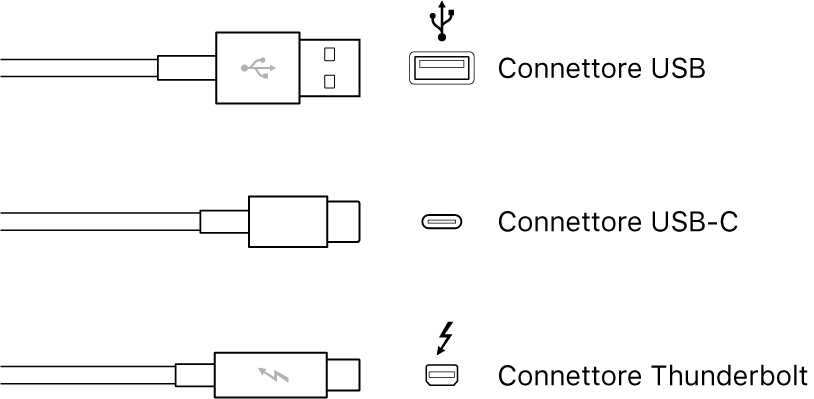
Collega la chitarra elettrica a un canale dell’interfaccia audio o al cavo adattatore, utilizzando un cavo strumento con connettore TS da 1/4”.

Se il computer è dotato di una porta di ingresso audio, collega una chitarra elettrica tramite un cavo adattatore. Scegli “Ingresso integrato” come sorgente di ingresso della traccia.

Se colleghi uno strumento elettrico a un’interfaccia audio, controlla le specifiche del produttore per assicurarti che l’interfaccia sia compatibile con macOS e Core Audio. Segui le istruzioni fornite dal produttore, che potrebbero includere l’installazione del driver corretto sul computer.
Se colleghi una chitarra elettrica alla porta di ingresso audio del computer, il segnale di ingresso potrebbe essere basso. Per migliorare il segnale di ingresso, puoi collegare la chitarra a un preamplificatore e collegare il preamplificatore al computer.
Impostare la sorgente di ingresso per una chitarra elettrica
In GarageBand sul Mac, seleziona la traccia audio.
Fai clic sul pulsante “Smart Control”
 per aprire il pannello “Smart Control”.
per aprire il pannello “Smart Control”.Nell’area “Impostazioni registrazione”, scegli una delle seguenti opzioni dal menu a comparsa Ingresso:
Se la chitarra è collegata alla porta di ingresso audio del computer, scegli “Ingresso integrato”.
Se nel menu non compare “Ingresso integrato”, scegli GarageBand > Impostazioni, fai clic su Audio/MIDI e scegli “Ingresso integrato” dal menu a comparsa “Dispositivo di ingresso”.
Se la chitarra è collegata a una porta USB, scegli il microfono.
Se la chitarra è collegata a un’interfaccia audio, scegli il numero del canale per il microfono.
Se nel menu non appaiono i canali di interfaccia audio, scegli GarageBand > Impostazioni, fai clic su Audio/MIDI e scegli l’interfaccia audio dal menu a comparsa “Dispositivo di ingresso”.
Assicurati che il formato sia adatto al tipo di ingresso. Scegli un ingresso mono per strumenti monofonici (con un singolo canale) e un ingresso stereo per strumenti stereofonici (con una coppia di canali). Per modificare il formato di ingresso, fai clic sul pulsante Formato a sinistra del menu Ingresso.
Trascina il cursore del “Livello di registrazione” per cambiare il livello del volume di ingresso per la sorgente audio.
Se il cursore del “Livello di registrazione” è inattivo, non puoi cambiare il volume di ingresso in GarageBand. In questo caso, è necessario utilizzare il controllo di volume del dispositivo.
Attivare il monitoraggio per la chitarra elettrica
Nell’area “Impostazioni registrazione” di GarageBand sul Mac, fai clic sul pulsante Monitoraggio
 .
.Il pulsante Monitoraggio lampeggia in arancione per indicare che il monitoraggio è attivo.
Quando non canti o non suoni, è preferibile disattivare il monitoraggio per evitare feedback non desiderato. L’utilizzo delle cuffie al posto degli altoparlanti per ascoltare i tuoi progetti può contribuire a eliminare il feedback.